教你用Windows自带工具给优盘/移动硬盘添加密码
本文中优盘,移动硬盘和分区操作方式一样,为方便描述,下文将只说优盘
优盘成了很多人每天都会用到的工具,有时候自己优盘会存着一些不希望别人看到的文件,要是一不小将优盘丢失了就完蛋了。这个时候给自己的优盘添加一个使用密码就是一个很好的解决方式。
市面上有很多可以给优盘上锁的软件,一方面解密加密不方便,另一方面这些软件绝大部分都是需要收费的。其实Windows自带有一个小工具——BitLocker就可以轻松帮你实现加密功能。
首先在开始菜单打开控制面板
切换到大图标打开BitLocker
也可以直接问小娜帮你找BitLocker,
在自己优盘上面选择启用BitLocker
看到了吗?甚至可以给自己的一整个分区加密码。嘿嘿嘿真方便啊~
提示设置密码,要求包含大小写字母符号空格符号,经过测试,不包含也可以,只需满足一定长度即可。
选择适合自己的密码备份方法,在你忘记密码时候使用,这里选择的是使用秘钥文件
选择一个位置保存秘钥文件
根据情况选择
选择加密模式,这里推荐用兼容模式,这样在老版本的windows上也能使用
笔者测试过加密后的优盘在苹果系统中无法直接打开,需要使用第三方软件才能使用
开始加密
加密完成
插入电脑时的效果
打开我的电脑查看
右键点击即可进入管理,可以进行改密,关闭
带有自动解锁功能,在一台电脑上输过一次下次自动解锁







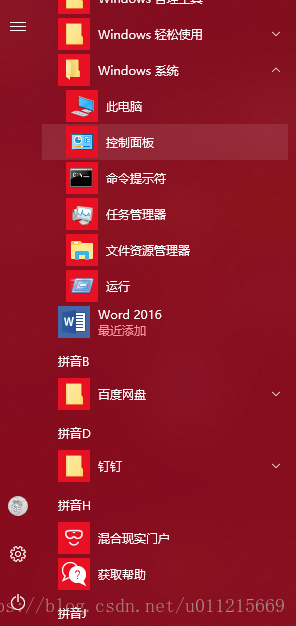
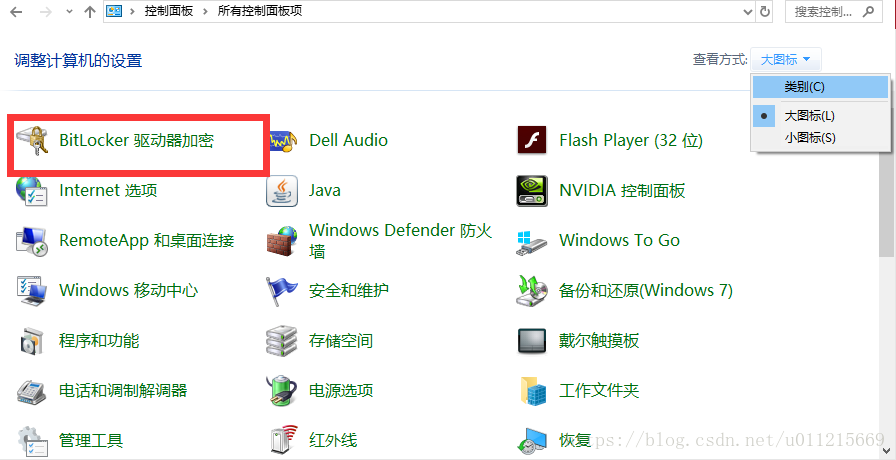
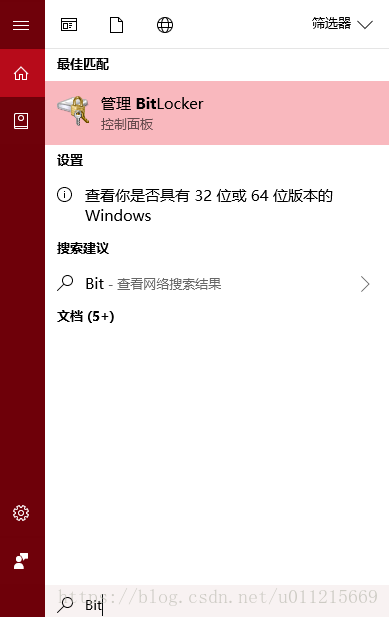
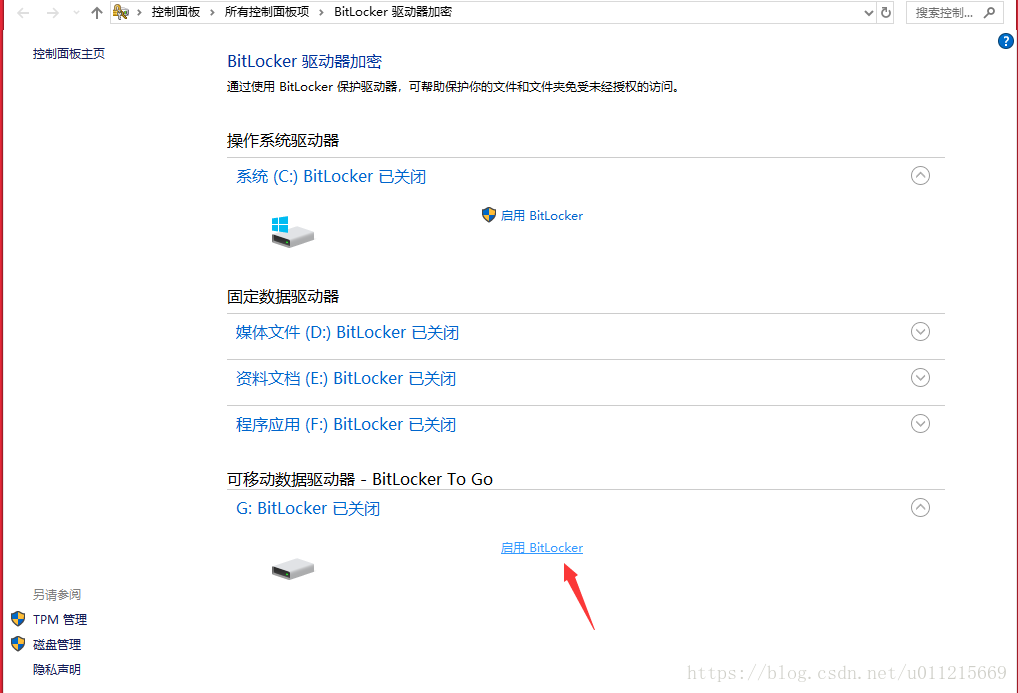
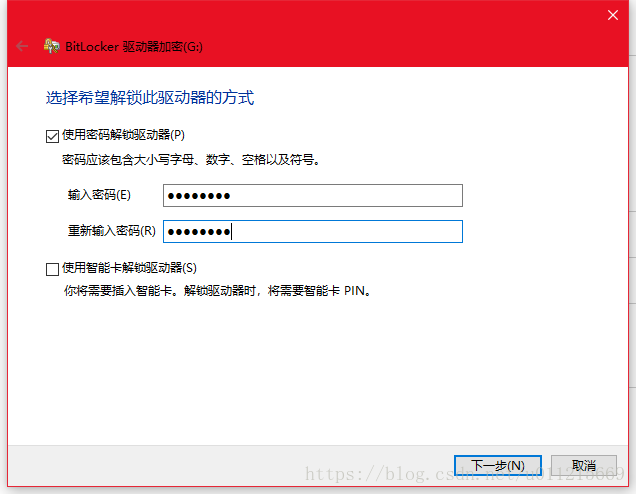
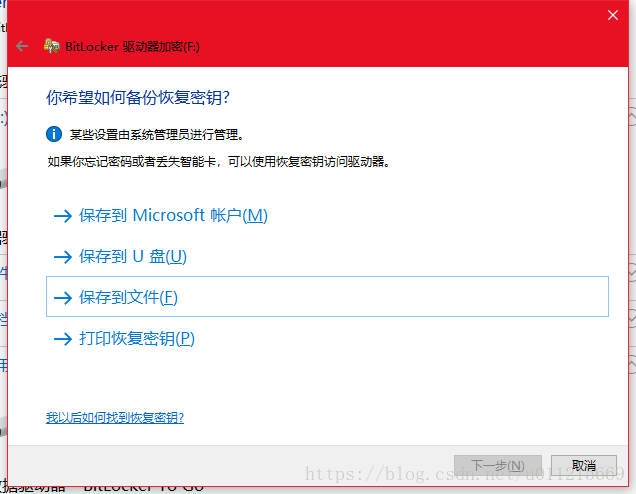
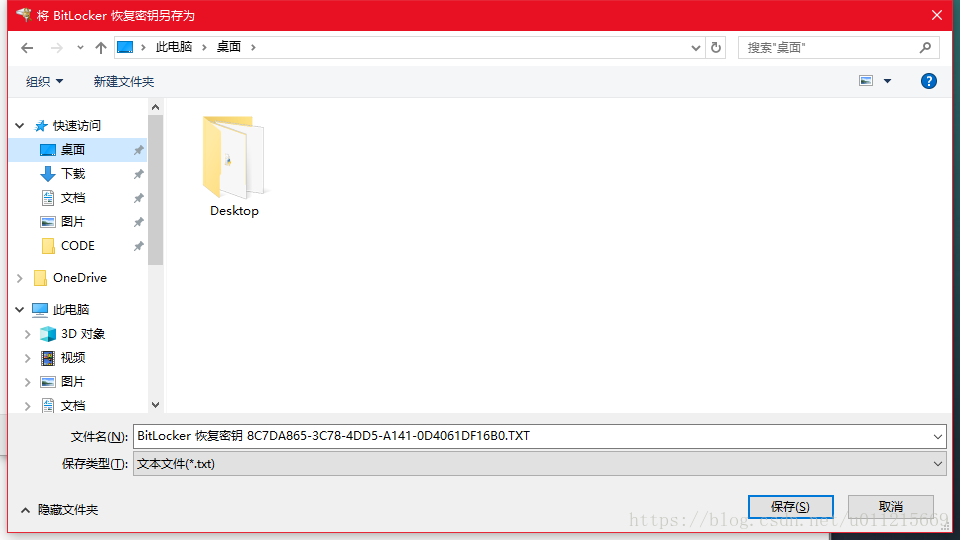
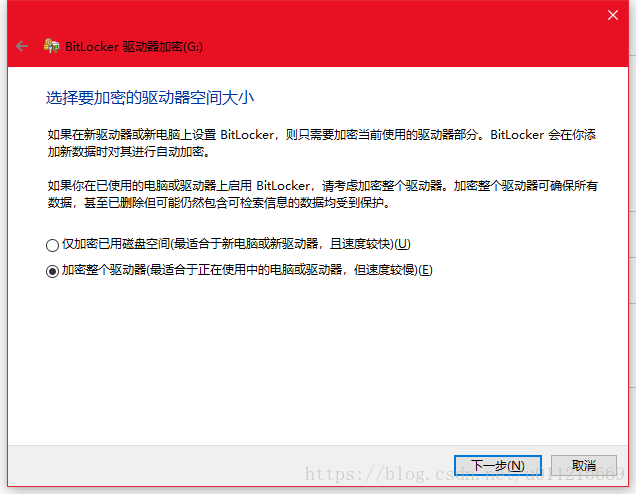
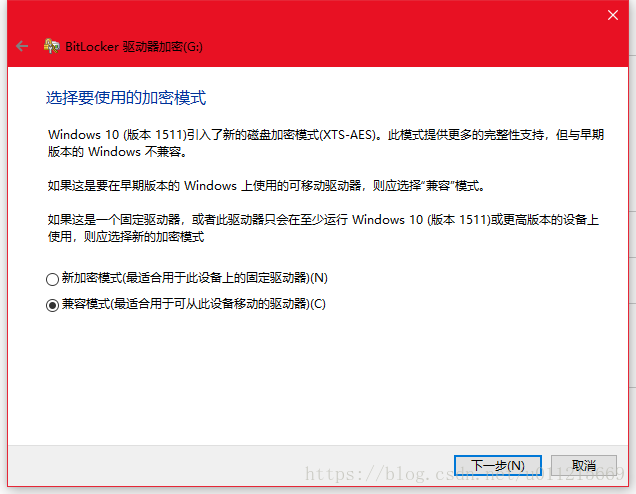
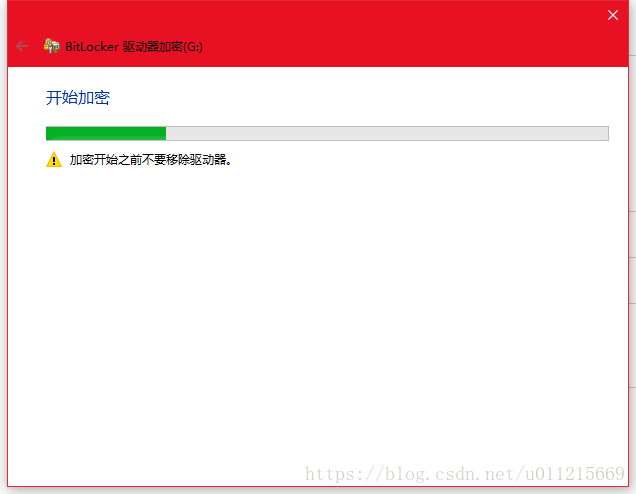
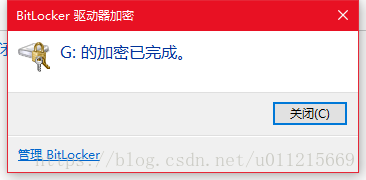
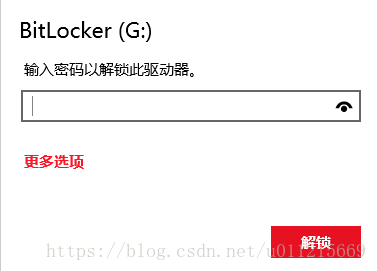
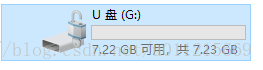
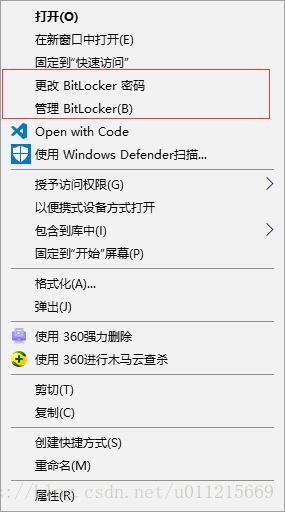
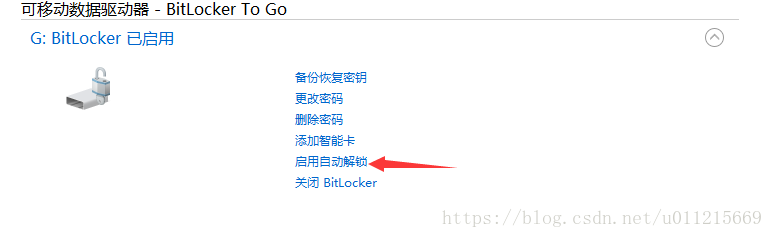













 1万+
1万+











 被折叠的 条评论
为什么被折叠?
被折叠的 条评论
为什么被折叠?








